
- Ouvrez un Nouveau Document avec un fond noir.
- Tapez votre texte en blanc.
- Pour centrer parfaitement votre texte, SÃĐlectionnez tout (Ctrl+A) et cliquez sur l’icone DÃĐplacement (flÃĻche). Une barre s’affiche alors en haut de votre ÃĐcran (cf. ci-dessous). Cliquez sur les boutons entourÃĐs en rouge.

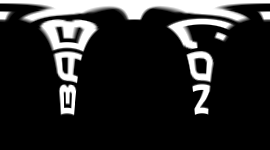
- Applatissez votre calque (Ctrl+E).
- Appliquez le filtre DÃĐformation > CoordonnÃĐes Polaires, "Polaire en Rectangulaire".
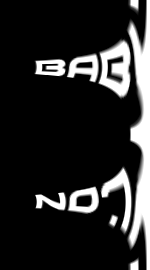
- Pivotez votre Zone de Travail de 90° horaire.
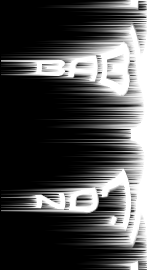
- Aplliquez le filtre EsthÃĐtique > Soufflerie 1 ou 2 fois avec Vent provenant de Droite.

- Repivotez votre Zone de Travail mais cette fois ci en 90° anti-horaire.
- Appliquez une nouvelle fois le filtre DÃĐformation > CoordonnÃĐes Polaires, mais en "Rectangulaire en Polaire".

- Pour donner un effet bleutÃĐ, allez dans la Balance des Couleurs (Ctrl+B). Et appliquez en Tons FoncÃĐs, -50 vers Cyan et 50 vers Bleu.
- Et voilà !

Ce que nos lecteurs en disent :
Lily
Ounage
SwaY
Shemu
Mario
toine57
youness2020@hotmail.com
calao
fixs
jojo
abdo
Les commentaires sont clos.